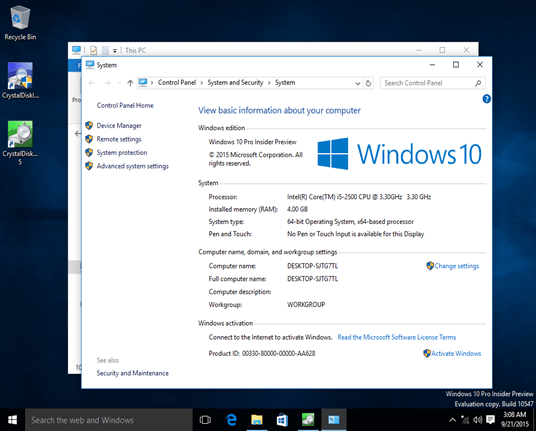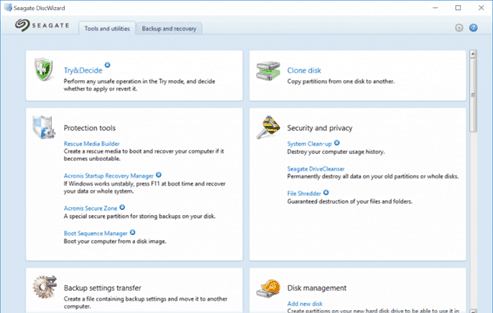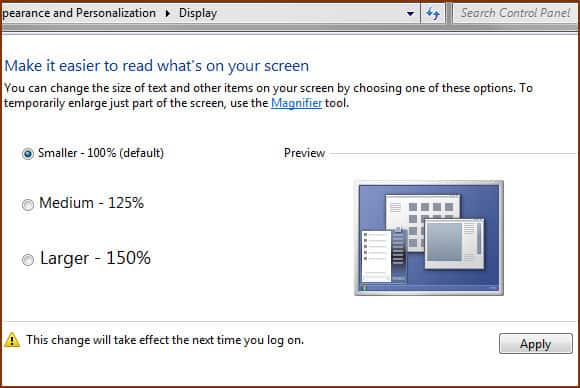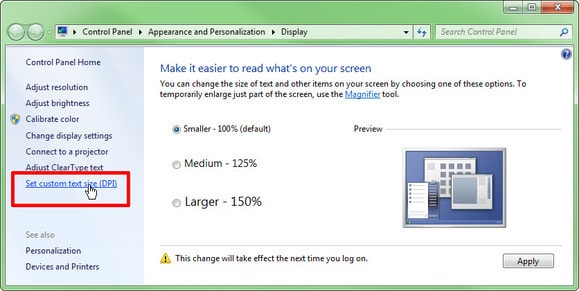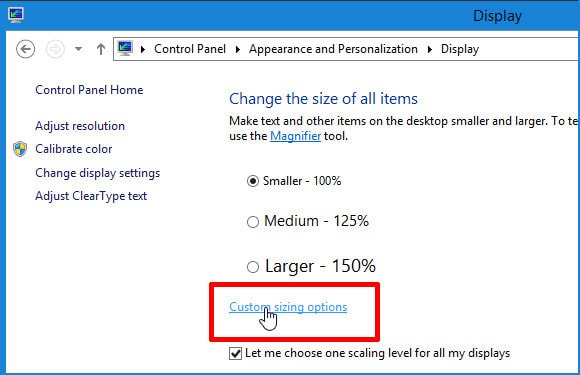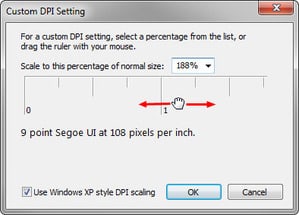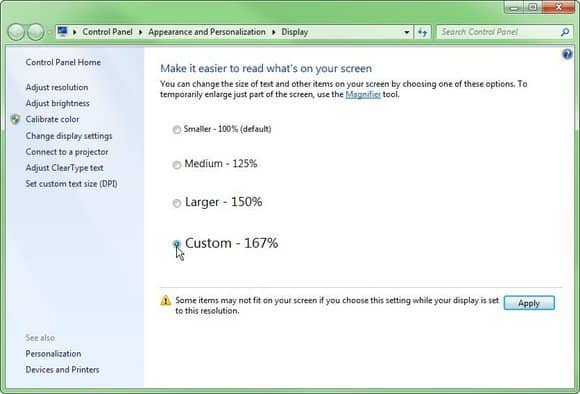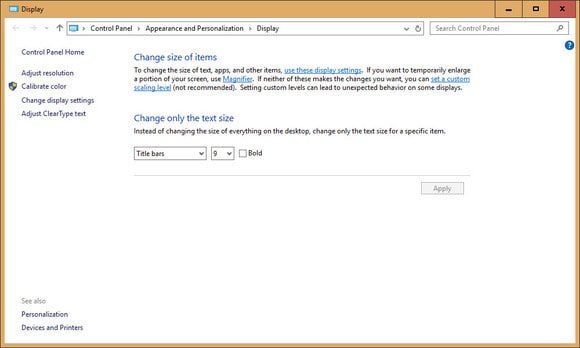หากคุณใช้คอมแต่เด็กจนถึงวัยทำงาน จะเห็นว่าเทคโนโลยีคอมพิวเตอร์แทบทุกด้านเปลี่ยนแปลงไปเร็วมาก โดยเฉพาะ ฮาร์ดดิสก์ ที่เมื่อก่อนในสมัยปี 2542 มีความจุประมาณ 7GB แต่มาปัจจุบัน ฮาร์ดดิสก์ส่วนใหญ่จะจุถึง 500GB-2TB แล้ว เพราะอัตราการดาวน์โหลดไฟล์และการสร้างไฟล์ที่มีขนาดไฟล์ที่ใหญ่ขึ้น ทั้งภาพนิ่งความละเอียดสูง และไฟล์วีดีโอด้วย
โดยผู้ใช้คอมส่วนใหญ่จะใช้ ฮาร์ดดิสก์ แบบทั่วไปอยู่ ราคาถูก แต่ก็ต้องรับมือกับปัญหาที่การโหลดระบบปฏิบัติการที่ช้าลงไปเมื่อใช้นานๆ และในบางครั้งอาจทำให้เกิด bad sector ในกรณีฮาร์ดดิสก์ได้รับกระทบกระเทือนหนัก หรือเขียนข้อมูลจำนวนมาก
ทาง Seagate ได้ส่ง Seagate Desktop SSHD 2TB มาให้ลองประสิทธิภาพบน PC ซึ่งน่าสนใจ เพราะปัจจุบันใครที่ซื้อ Notebook รุ่นใหม่ หรือผู้ใช้ Surface ก็จะได้สัมผัสประสบการณ์ความเร็วแรงและอึดของฮาร์ดดิสก์แบบ SSD ทำให้คอมประมวลผลทำงานรวดเร็วทันใจ แต่คงทราบดีว่าราคา SSD ราคาแพงอยู่
SSHD คืออะไร ?
SSHD ( Solid State Hybrid Drive ) ก็คือ ฮาร์ดดิสก์ ลูกผสมกันระหว่าง SSD และ ฮาร์ดดิสก์ ไว้ใน ลูกเดียวกัน
SSHD ติดตั้งต่างจาก ฮาร์ดดิสก์ ทั่วไปมั้ย ? จากที่ได้ลองใช้งานแล้วปรากฎว่าเหมือนกันเป๊ะ แต่สิ่งที่จะได้รับคือ การรันโปรแกรมตลอดจนการอ่านเขียนข้อมูล เร็วขึ้นกว่าการใช้ฮาร์ดดิสก์ทั่วไป
หลายท่านรู้และทราบดีว่าตัวเลือกที่ดีและแรงสุดๆก็อยากจะได้ แบบ SSD เลย แต่ราคา SSD ยังแพงอยู่ และได้ความจุน้อยด้วย ดังนั้น SSHD ก็เป็นทางเลือกที่จะได้ความเร็วที่แรงและความจุที่เยอะและราคาคุ้มค่ากว่า แม้ว่าราคาแพงกว่าฮาร์ดดิสก์ธรรมดาระดับนึง และ ความเร็วจะไม่เท่า SSD แต่ประสิทธิภาพโดยรวมแล้วกลับเร็วแรงกว่าฮาร์ดดิสก์ทั่วไป และใกล้เคียงกับ SSD
ภาพซ้ายเป็น ฮาร์ดดิสก์ทั่วไป กับ ภาพขวา SSHD จาก Seagate
คราวนี้จะทดสอบเปรียบเทียบความเร็วและประสิทธิภาพกัน ระหว่าง ฮาร์ดดิสก์ทั่วไปที่คุณเคยใช้ กับ SSHD2TB ในรุ่น Model ST2000DX001 กัน โดยจะใช้เครื่องมือในการทดสอบฮาร์ดดิสก์ ดังต่อไปนี้
สเปคคอม เป็นระบบปฏิบัติการ Windows 10 เวอร์ชั่นทดสอบรุ่นล่าสุด (แม้ตัว Windows 10 เวอร์ชั่นเต็มออกมาแล้ว แต่ทาง Microsoft ก็ยังออกตัวทดสอบให้ทดลองใช้อย่างต่อเนื่อง)
โดยสิ่งที่จะใช้ทดสอบฮาร์ดดิสก์ มีดังต่อไปนี้คือ
- ติดตั้งระบบปฏิบัติการ Windows10 รุ่นทดสอบเวอร์ชั่นล่าสุด โดยใช้ USB Flash Drive ในการติดตั้งเพื่อเน้นการวัดการอ่านเขียนข้อมูลฮาร์ดดิสก์ ขณะติดตั้งได้ชัดเจนยิ่งขึ้น
- ทดสอบความเร็วการเปิดเครื่อง และ shutdown เครื่อง
- ทดสอบกับโปรแกรมทดสอบฮาร์ดดิสก์ ถึง 2 ตัว แสดงถึงประสิทธิภาพในการอ่านเขียนข้อมูลบน ฮาร์ดดิสก์
การทดสอบครั้งนี้จะใช้เครื่อง PC ตัวนี้ในการทดสอบ โดย ทั้ง ฮาร์ดดิสก์ทั่วไป และ SSHD จะถูกลงด้วยระบบปฏิบัติการ Windows10 แบบ Clean Install หรือลงใหม่หมด (ไม่ใช่อัพเกรดเครื่อง) โดยจะเริ่มทดสอบ ทั้ง 3 อย่างผ่านทางตัวฮาร์ดดิสก์ทั่วไปก่อน ซึ่งในขั้นตอนนี้จะทำการ format แล้วลง Windows ใหม่ หลังจากติดตั้งเสร็จ จะทดสอบด้วยโปรแกรมทดสอบความเร็วประสิทธิภาพของฮาร์ดดิสก์แล้ว แล้วทำบันทึกเวลาและถ่ายภาพ Screen Shot ภาพไว้
จากนั้นจะถอดฮาร์ดดิสก์ทั่วไปออก แล้วเสียบ SSHD แทนที่ ฮาร์ดดิสก์ แล้วจับเวลาลองลง Windows 10 แบบ Clean Install ใหม่อีกครั้ง และบันทึกการทดสอบเช่นเดียวกันกับ ฮาร์ดดิสก์ทั่วไป ซึ่งการติดตั้ง SSHD ก็เพียงนำสายออกจาก ฮาร์ดดิสก์ เดิม มาเสียบกับฮาร์ดดิสก์ตัวใหม่ที่เป็น SSHD
สรุปผลการทดสอบการติดตั้ง Windows 10 ผ่านทาง USB บนคอมตัวเดียวกัน
- ติดตั้ง Windows 10 ด้วย ฮาร์ดดิสก์ทั่วไป ใช้เวลา 17 นาที
- ติดตั้ง Windows 10 ด้วย SSHD ใช้เวลา 12 นาที
การเปิดเครื่องปิดเครื่อง ทดสอบ 3 ครั้ง แล้วเลือกเวลาที่เปิดและปิดเร็วที่สุดของฮาร์ดดิสก์ทั่วไป และSSHD
- เปิดเครื่อง ฮาร์ดดิสก์ทั่วไป96 วินาที SSHD 16.63 วินาที
- ปิดเครื่อง ฮาร์ดดิสก์ทั่วไป11 วินาที SSHD 12.55 วินาที
ข้อมูลสเปคฮาร์ดดิสก์ บนโปรแกรมทดสอบ
ข้อมูลทั่วไปของ HDD บนโปรแกรม Crystaldiskinfo
ข้อมูลทั่วไปของ SSHD จาก SEAGATE บนโปรแกรม Crystaldiskinfo
ทดสอบการอ่านข้อมูลเขียนข้อมูลครั้งที่ 1
ด้านซ้ายฮาร์ดดิสก์ทั่วไป กับ ด้านขวา SSHD
ทดสอบการอ่านข้อมูลเขียนข้อมูลครั้งที่ 2
ด้านซ้ายฮาร์ดดิสก์ทั่วไป กับ ด้านขวา SSHD
ทดสอบฮาร์ดดิสก์ด้วยโปรแกรม TuneHD
ผลการทดสอบการอ่านข้อมูล เขียนข้อมูลบนตัวฮาร์ดดิสก์ทั่วไป Read 225MB/s Write 203 MB/s ปล่อยทิ้งไว้นาน 14 นาที
ผลการทดสอบการอ่านข้อมูล เขียนข้อมูลบนตัว SSHD จาก Seagate Read 439 MB/s Write 320 MB/s ปล่อยทิ้งไว้นาน 14 นาที
จะเห็นได้ว่าการอ่านและการเขียนข้อมูลนั้น SSHD ของ Seagate จะไวกว่า ฮาร์ดดิสก์ทั่วไปทั้งนี้ตัว SSHD ของ Seagate มีเทคโนโลยี Seagate Adaptive Memory ที่จะจดจำข้อมูลที่ใช้งานบ่อยๆ และบันทึกลงหน่วยความจำ NAND แฟลซ 8GB คุณจึงเข้าถึงข้อมูลได้อย่างรวดเร็ว
จากประสบการณ์ที่ได้ลองใช้ทั้ง ฮาร์ดดิสก์ทั่วไป และ SSHD แล้ว ฮาร์ดดิสก์ทั่วไป หากใช้ไปนานๆความเร็วจะลดลงเรื่อยๆเพราะการอ่านเขียนข้อมูลบ่อยๆ แต่ SSHD นั้น สามารถจัดเก็บข้อมูลได้อย่างมีประสิทธิภาพ ใช้คอมนานแค่ไหนความเร็วก็ไม่ลดลงแต่อย่างใด และช่วยเพิ่มประสิทธิภาพในการทำงานและความบันเทิงของคุณด้วย เช่น การเล่นเกม 3มิติ ที่รันเกมได้เร็วขึ้น และการตัดต่อวีดีโอระดับ HD ที่สามารถ render เป็นคลิปได้รวดเร็วขึ้น เพราะการอ่านเขียนของ SSHD ที่รวดเร็วกว่าฮาร์ดดิสก์ทั่วไป ดังนั้นการเปลี่ยนมาใช้เป็น SSHD ก็ส่งผลกระทบต่อการทำงานของคุณที่เร็วขึ้น และดีขึ้นเช่นกัน
หากคุณต้องการ Clone ฮาร์ดดิสก์ตัวเก่า มายัง sshd ตัวใหม่ แต่ยังเป็นผู้ใช้มือใหม่ ทำไม่เป็น ก็สามารถจัดการได้ด้วย DiscWizard โหลดฟรีจากเว็บ Seagate แล้วทำการโอนถ่ายข้อมูลจาก ฮาร์ดดิสก์ ตัวเก่ามาลง SSHD ได้
โดยสรุปแล้วหากคุณมีคอมฯเครื่องเก่า ที่ยังใช้งานได้ แต่อยากได้ความเร็วที่ดีขึ้น นอกจากจะเพิ่มแรม เปลี่ยนซีพียูแล้ว การเปลี่ยนฮาร์ดดิสก์จากเดิมเป็นแบบธรรมดา มาเป็น SSHD ก็เป็นอีกทางเลือกนึง เพื่อมาแลกกับความเร็วแรงที่ดีขึ้น และช่วยปกป้องข้อมูลของคุณได้ดีกว่าฮาร์ดดิสก์ทั่วไปด้วย
สำหรับเรื่องราคา เท่าที่สำรวจราคา SSHD ของ SEAGATE ขนาด 1 TB ราคาอยู่ที่ประมาณ 2,590 – 2,950 บาท ส่วน ขนาด 2 TB ราคาอยู่ที่ประมาณ 3,950 – 4,250 บาท ซึ่งราคาจะแตกต่างกันแล้วแต่ผู้ขายและส่วนลด ดังนั้นท่านผู้อ่านอาจลองสำรวจราคากันดูก่อน
ที่มา:it24hrs